
Последние записи
- Как в Python+Selenium webdriver открыть новую вкладку в уже открытом браузере?
- Lazarus, проверка существования строки таблице
- BASM и record, обращение к полям записи
- Web PHP Framework Symfony
- Относительный путь для вывода картинки на html странице
- Массовое открытие гиперссылок в браузере
- Скопировать значение строки из таблицы в textarea
- Рамки для страниц отчетов
- Вывод StdOut консоли в TMemo
- Чтение из файла большого размера (нехватка памяти)

Интенсив по Python: Работа с API и фреймворками 24-26 ИЮНЯ 2022. Знаете Python, но хотите расширить свои навыки?
Slurm подготовили для вас особенный продукт! Оставить заявку по ссылке - https://slurm.club/3MeqNEk

Online-курс Java с оплатой после трудоустройства. Каждый выпускник получает предложение о работе
И зарплату на 30% выше ожидаемой, подробнее на сайте академии, ссылка - ttps://clck.ru/fCrQw
16th
Май
 Lazarus: Полная кроссплатформенность?
Lazarus: Полная кроссплатформенность?
Доброе время суток.
На этот раз, меня интересует среда программирования Lazarus. А именно: компиляция при ее помощи проектов Delphi под Mac OS X и Linux. Насколько я слышал, Лазарус не всегда их корректно компилирует. Это вроде бы связано с некоторыми библиотеками (так во всяком случае я читал). Меня интересует так ли это и насколько вообще среда Lasarus пригодна для переноса программ на Delphi под другие ОС?
15th
Май
 Как программно отправить CTRL+V?
Как программно отправить CTRL+V?
raxp:
а нескольких кнопок послать нажатие можно так:
var msg: TMessage;
…
msg.LParamLo:= MOD_CONTROL;
msg.LParamHi:= VK_CONTROL or ord(’V’);
PostMessage(handle_window, WM_HOTKEY, 0, Msg.LParam);
14th
Май
 Прерывание 1ch
Прерывание 1ch
DronSC:
Cалкнулся с такой вот проблеммой:
при создавание нового вектора 1сh я не могу не вводить не выводить символы(буквы,цифры…).
airyashov:
в начале программы устанавливайте текстовый режим принудительно, после в XP писать в видеопамять можно писать
вот примерmov ax,3
int 10h
13th
Май
 Рассылка. Выпуск 58.
Рассылка. Выпуск 58.
 От ведущего.
От ведущего.
Добрый вечер дорогие читатели. Читайте в сегодняшнем номере рассылки, обзор интересных тем за неделю на форуме программистов, а так же одна статья из журнала “ПРОграммист”.
12th
Май
 Закрытие чужого процесса WinApi
Закрытие чужого процесса WinApi
Одно из многочисленных готовых решений:
function ProcessTerminate(dwPID:Cardinal):Boolean;
var
hToken:THandle;
SeDebugNameValue:Int64;
tkp:TOKEN_PRIVILEGES;
ReturnLength:Cardinal;
hProcess:THandle;
begin
Result:=false;
// Добавляем привилегию SeDebugPrivilege
// Для начала получаем токен нашего процесса
if not OpenProcessToken( GetCurrentProcess(), TOKEN_ADJUST_PRIVILEGES
or TOKEN_QUERY, hToken ) then
exit;
// Получаем LUID привилегии
if not LookupPrivilegeValue( nil, 'SeDebugPrivilege', SeDebugNameValue )
then begin
CloseHandle(hToken);
exit;
end;
tkp.PrivilegeCount:= 1;
tkp.Privileges[0].Luid := SeDebugNameValue;
tkp.Privileges[0].Attributes := SE_PRIVILEGE_ENABLED;
// Добавляем привилегию к нашему процессу
AdjustTokenPrivileges(hToken,false,tkp,SizeOf(tkp),tkp,ReturnLength);
if GetLastError()< > ERROR_SUCCESS then exit;
// Завершаем процесс. Если у нас есть SeDebugPrivilege, то мы можем
// завершить и системный процесс
// Получаем дескриптор процесса для его завершения
hProcess := OpenProcess(PROCESS_TERMINATE, FALSE, dwPID);
if hProcess =0 then exit;
// Завершаем процесс
if not TerminateProcess(hProcess, DWORD(-1))
then exit;
CloseHandle( hProcess );
// Удаляем привилегию
tkp.Privileges[0].Attributes := 0;
AdjustTokenPrivileges(hToken, FALSE, tkp, SizeOf(tkp), tkp, ReturnLength);
if GetLastError() < > ERROR_SUCCESS
then exit;
Result:=true;
end;
12th
 Прочитать значение раздела в реестре
Прочитать значение раздела в реестре
uses Registry;
var
Reg: TRegistry;
Count: Integer;
begin
Reg := TRegistry.Create;
Reg.RootKey := HKEY_LOCAL_MACHINE;
Reg.OpenKeyReadOnly(’\Software\Microsoft\Windows\CurrentVersion\Run’);
Reg.GetValueNames(Memo1.Lines);
for Count := 0 to Memo1.Lines.Count -1 do
Memo1.Lines.Strings[Count] := Memo1.Lines.Strings[Count] + ‘ : ‘
+ Reg.ReadString(Memo1.Lines.Strings[Count]);
Reg.Free;
end;
12th
 Введение в SSE
Введение в SSE
SSE – FPU XXI века
Автор: Ivan32
Аннотация:
В данной статье рассматриваются базовые принципы работы с расширением SSE.
Введение:
С момента создания первого математического сопроцессора(FPU) для х86-процессоров, прошло уже около 30 лет.
Целая эпоха технологий и физических средств их воплощения прошла, с тех пор, и нынешние FPU стали на порядок быстрее, энергоэффективней и компактней того первого FPU – 8087. С тех пор FPU стал частью процессора, что, конечно же, положительно сказалось на его производительности. Тем не менее, нынешняя скорость выполнения команд FPU оставляет желать лучшего.
К счастью это лучшее уже есть. Им стала технология под названием SSE.
Аппаратное введение:
SSE – Streaming SIMD Extensions – был впервые представлен в процессорах серии Pentium III на ядре Katamai.
SIMD – Single Instruction Multiple Data. Аппаратно данное расширение состоит из 8(позже 16, для режима Long Mode-x86-64) и конечно контрольного регистра – MXCSR
В последующих расширениях SSE2 SSE3 SSSE3 SSS4.1 и SSE4.2 только появлялись новые инструкции, в основном нацеленные на специализированные вычисления.
В 2010 появились первые процессоры с поддержкой набора инструкций для аппаратного шифрования AES, этот набор инструкций тоже использует SSE-регистры.
Регистры SSE называются XMM и наличествуют XMM0-XMM7 для 32-битного Protected Mode и дополнительными XMM8-XMM15 для режима 64-битного Long Mode.
Все регистры XMM-регистры 128-битные, но максимальный размер данных, над которым можно совершать операции это FP64-числа. Последнее обусловлено предназначением данного расширения – параллельная обработка данных.
Программное введение:
Когда я только начинал работать с FPU, меня поразила невообразимая сложность работы с ним. Во-первых, из всех 8-ми регистров, прямой доступ был только к двум.
Во-вторых, напрямую загружать данные в них нельзя было, то есть, скажем, инструкция fld 100.0 не поддерживается. А, в-третьих, из регистров общего назначения тоже
нельзя было загрузить данные. Если вторая проблема в SSE не решена, то о первой и третье подобного сказать нельзя.
В данном обзоре рассматриваются только SISD инструкции, призванные заменить FPU аналоги.
Начнем-с. Перво-наперво стоит узнать, как же можно записать данные в xmm-регистр. SSE может работать с FP32 (float) и FP64(double) IEEE754-числами.
Для прямой записи из памяти предусмотрены инструкции MOVSS и MOVSD .
Их мнемоники расшифровываются так:
MOVSS – MOVE SCALAR(Bottom) SINGLE
MOVSD – MOVE SCALAR(Bottom) DOUBLE
Данные инструкции поддерживают только запись вида XMM-to-MEMORY и MEMORY-to-XMM.
Для записи из регистра общего назначения в регистр XMM и обратно есть инструкции MOVD и MOVQ .
Их мнемоники расшифровываются так:
MOVD – MOV DOUBLE WORD(DWORD)
MOVQ – MOV QUAD WORD(QWORD)
Перейдем к основным арифметическим операциям.
Сложение:
ADDSS – ADD SCALAR SINGLE
ADDSD – ADD SCALAR DOUBLE
Вычитание:
SUBSS – SUB SCALAR SINGLE
SUBSD – SUB SCALAR DOUBLE
Умножение:
MULSS – MUL SCALAR SINGLE
MULSD – MUL SCALAR DOUBLE
Деление:
DIVSS – DIV SCALAR SINGLE
DIVSD – DIV SCALAR DOUBLE
Примечание:
XMM-регистры могут быть разделены на два 64-битных FP64 числа или четыре 32-битные FP32 числа.
В данном случае SINGLE и DOUBLE обозначают FP32 и FP64 соответственно. SCALAR – скалярное значение, выраженное одним числом, в отличие от векторного.
В случае работы со скалярными значениями используется нижний SINGLE или DOUBLE(т.е. нижние 32 или 64-бита соответственно) XMM-регистров.
Недостаток SSE заключается в том, что среди инструкций нет тригонометрических функций. Sin Cos Tan Ctan – все эти функции придется реализовать самостоятельно.
Правда, есть бесплатная Intel Aproximated Math Library, скачать ее можно по адресу: www.intel.com/design/pentiumiii/devtools/AMaths.zip.
В связи с данным фактом, в качестве алгоритма для практической реализации был выбран ряд Тейлора для функции синуса. Это ,конечно, не самый быстрый алгоритм,
но, пожалуй, самый простой. Мы будем использовать 8 членов ряда, что предоставит вполне достаточную точность.
В связи со спецификой Protected Mode, а именно, невозможностью прямой передачи 64-битных чисел через стек (нет, конечно, можно, только по частям но неудобно),
рассмотрим еще одну инструкцию, которую мы задействуем в нашей программе.
CVTSS2SD – ConVerT Scalar Single 2(to) Scalar Double
И ее сестра делающая обратное:
СVTSD2SS – ConVerT Scalar Double 2(to) Scalar Single
Данная инструкция принимает два аргумента, в качестве второго аргумента может выступать либо XMM-регистр либо 32-битная ячейка памяти – DWORD.
Примеры использования SSE-комманд:
movss xmm0,dword[myFP32]
movss xmm0,xmm1
movss dword[myFP32],xmm0
movsd xmm0,qword[myFP64]
movsd xmm0,xmm1
movsd qword[myFP64],xmm0
movd xmm0,eax
movd eax,xmm0
add/sub/mul/div:
addss xmm0,dword[myFP32]
subsd xmm0,xmm1
mulss xmm0,dword[myFP32]
divsd xmm0,xmm1
Математическое введение:
В качестве тестового алгоритма мы будем использовать ряд Тейлора для функции синуса. Алгоритм представляет собой простой численный метод.
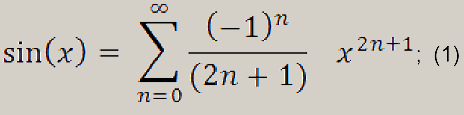
В нашем случае мы используем 8 членов этого ряда, это не слишком много и вполне достаточно для того, что бы обеспечить довольно точные вычисления.
Во всяком случае, отклонение от fsin(аппаратная реализация Sin – FPU) минимально.
Используемая формула выглядит так:

Программная реализация:
В случае с SSE мы воспользуемся всеми восемью регистрами, а что касается FPU – мы будем использовать только st0 и st1.
Благо использование памяти в качестве буфера оказалось эффективней, чем использование всех регистров FPU, к тому же так проще и удобней.
Вычисление будут проходить так:
Сначала мы вычислим значения всех членов ряда, а потом приступим к их суммированию. Подсчет факториалов проводить не будем, так как это пустая
трата процессорного времени в данном случае.
Программная реализация на SSE:
proc sin_sse angle
;Нам понадобятся два экземпляра аргумента:
cvtss2sd xmm0,[angle] ;; Первый будет выступать как результат возведения в степень.
movq xmm1,xmm0 ;; Второй как множитель, это сделано для того что б минимизировать обращения к памяти.
;; xmm0 = angle.
;; xmm1 = angle. ;; далее x=X=Angle
mulsd xmm0,xmm1 ; Возводим X в третью степень.
mulsd xmm0,xmm1 ;
movq xmm2,xmm0 ; xmm2 = xmm0 = x^3
mulsd xmm0,xmm1 ; Продолжаем возведение.
mulsd xmm0,xmm1 ; Теперь уже в пятую степень.
movq xmm3,xmm0 ; xmm3 = xmm0 = x^5
mulsd xmm0,xmm1
mulsd xmm0,xmm1
movq xmm4,xmm0 ;; xmm4 = xmm0 = x^7
mulsd xmm0,xmm1
mulsd xmm0,xmm1
movq xmm5,xmm0 ;; xmm5 = xmm0 = x^9
mulsd xmm0,xmm1
mulsd xmm0,xmm1
movq xmm6,xmm0 ;; xmm6 = xmm0 = x^11
mulsd xmm0,xmm1
mulsd xmm0,xmm1
movq xmm7,xmm0 ;; xmm7 = xmm0 = x^13
mulsd xmm0,xmm1 ;; Наконец возводим X в 15-ю степень и заканчиваем возведение.
mulsd xmm0,xmm1 ;; xmm0 = x^15
;; Переходим к делению всех промежуточных результатов X ^ n, на n!.
divsd xmm0,[divers_sd+48] ; X^15 div 15!
divsd xmm7,[divers_sd+40] ; X^13 div 13!
divsd xmm6,[divers_sd+32] ; X^11 div 11!
divsd xmm5,[divers_sd+24] ; X^9 div 9!
divsd xmm4,[divers_sd+16] ; X^7 div 7!
divsd xmm3,[divers_sd+8] ; X^5 div 5!
divsd xmm2,[divers_sd] ; X^3 div 3!
subsd xmm1,xmm2 ; x – x^3/3!
addsd xmm1,xmm3 ; + x^5 / 5!
subsd xmm1,xmm4 ; – x^7 / 7!
addsd xmm1,xmm5 ; + x^9 / 9!
subsd xmm1,xmm6 ; – x^11 / 11!
addsd xmm1,xmm7 ; + x^13 / 13!
subsd xmm1,xmm0 ; – x^15 / 15!
;; В EAX результат не поместится
movq [SinsdResult],xmm1
;; Но если нужно добавить функции переносимость, есть два варианта.
cvtsd2ss xmm1,xmm1
mov eax,xmm1
ret
SinsdResult dq 0.0
divers_sd dq 6.0,120.0,5040.0,362880.0,39916800.0,6227020800.0,1307674368000.0
endp
Что касается FPU версии данной функции, то в ней мы поступим несколько иначе. Мы воспользуемся буфером в виде 16*4 байт. В последний QWORD
запишем результат. И в качестве делителя будем использовать память, это не страшно т.к. данные будут расположены на одной и той же странице, а это
значит, что данная страница уже будет прокеширована и обращения к ней будут довольно быстрыми. Суммирование и вычитание членов ряда так же будет
проведено в конце.
Программная реализация на FPU:
proc sin_fpu angle
fld [angle] ; загружаем X. st0=X
fmul [angle]
fmul [angle] ; st0 = X^3
fld st0 ; st1 = st0
fdiv [divers_fpu] ; Делим X^3 на 3! не отходя от кассы
fstp qword[res] ; легким движением стека FPU, st1 превращается в st0 ![]()
;; qword[res] = x^3 / 3!
fmul [angle]
fmul [angle]
fld st0 ; st0 = st1 = X^5
fdiv [divers_fpu+8]
fstp qword[res+8]
;; qword[res+8] = x^5 / 5!
fmul [angle]
fmul [angle]
fld st0 ; st0 = st1 = X^7
fdiv [divers_fpu+16]
fstp qword[res+16]
;; qword[res+16] = x^7 / 7!
fmul [angle]
fmul [angle]
fld st0 ; st0 = st1 = X^9
fdiv [divers_fpu+24]
fstp qword[res+24]
;; qword[res+24] = x^9 / 9!
fmul [angle]
fmul [angle]
fld st0 ; st0 = st1 = X^11
fdiv [divers_fpu+32]
fstp qword[res+32]
;; qword[res+32] = x^11 / 11!
fmul [angle]
fmul [angle]
fld st0 ; st0 = st1 = X^13
fdiv [divers_fpu+40]
fstp qword[res+40]
;; qword[res+40] = x^13 / 13!
fmul [angle]
fmul [angle] ; st0 = st1 = X^15
fdiv [divers_fpu+48]
fstp qword[res+48]
;; qword[res] = x^15 / 15!
fld [angle] ; st0 = X
fsub qword[res] ; X – x^3/3!
fadd qword[res+8] ; + x^5 / 5!
fsub qword[res+16] ; – x^7 / 7!
fadd qword[res+24] ; + x^9 / 9!
fsub qword[res+32] ; – x^11 / 11!
fadd qword[res+40] ; + x^13 / 13!
fsub qword[res+48] ; – x^15 / 15!
fstp qword[res+56] ; Сохраняем результат вычислений.
ret
res_fpu dq 0.0
res dd 14 dup(0)
divers_fpu dq 6.0,120.0,5040.0,362880.0,39916800.0,6227020800.0,1307674368000.0
endp
Обе функции были протестированы в программе WinTest и вот ее результаты:
sin_FPU – 145-150 тактов в цикле на 1000 итераций и около 1300-1800 при первом вызове при использовании FP64 и 150-165 для FP80.
Такая потеря скорости связана с тем, что при первом вызове память еще не прокеширована.
sin_SSE – около 140-141 тактов в цикле на 1000 итераций, при первом вызове результат аналогичный FPU.
На заметку: так же я тестировал SSE через память (аналогично FPU-алгоритму) и FPU через использование всех регистров, в обоих случаях
имела место серьезная потеря производительности. 220-230 тактов для SSE-версии с использование буферов и около 250-300 для FPU через регистры.
FXCH – оказалась очень медленной инструкцией, а SSE не помогло даже то что страница с данными находилась в кеше.
Примечание:
Основываясь на результатах тестирования, я могу сказать, что разница в результатах может быть лишь погрешностью. Это было проверено опытным путем.
Я несколько раз перезагружал компьютер и в разных случаях выигрывал SSE или FPU. Это дает повод предположить, что имела место немаленькая погрешность
и разница в результатах является ее и только ее порождением. Но Intel Optimization Manual говорит об обратном. По документации разница между SSE и FPU
командами около 1-2 тактов в пользу SSE, т.е. SSE-команды на 1-2 такта в среднем, выполняются быстрее.
Выводы:
Как показала практика, при использовании SSE в качестве FPU мы почти ничего не теряем. Важно то, что такое однопоточное SISD использование не является эффективным.
Всю свою настоящую мощь SSE показывает именно в параллельных вычислениях. Какой смысл считать за N тактов, 1 FP32 сложение/вычитание
или любую другую арифметическую операцию, если можно посчитать за те же N-тактов целых четыре FP32 или 2 FP64. Вопрос остается лишь
в распараллеливании алгоритмов. Стоит ли использовать SSE? Однозначно стоит. Данное расширение присутствует во всех процессорах, начиная с Pentium III и AMD K7.
Важно: Регистры XMM предположительно не сохраняються при переключении задач и точно не сохраняются при использовании API. Тот же GDI+ не восстанавливает их значения.
Nota Bene:
1. Тестирование проводилось на процессоре с не самым старым ядром. Еще при релизе мелькала фраза о масштабных оптимизациях во всех блоках.
При схожей частоте данный процессор в ряде приложений оказывается быстрее, чем, скажем Core 2 на ядре Conroe(первое поколение Core 2).
Это собственно к чему: SSE не всегда было таким быстрым, как и FPU. На разных архитектурах вы увидите как выигрыш от использования SSE
так и серьезный проигрыш.
2. Данный численный метод не является самым быстрым, он даже не распараллелен. Аппаратный FSIN выполняется за 80-100 тактов с FP80/FP64 точностью.
Существуют так же другие численные методы для нахождения тригонометрических и других функций, которые намного эффективней данного и практически позволяют
сделать эти вычисления более быстрыми, нежели FSIN.
Програмно-аппаратная конфигурация:
CPU: Intel Core 2 Duo E8200 2.66 Ghz @ 3.6 Ghz 450.0 FSB * 8.0.
RAM: Corsair XMS2 5-5-5-18 800Mhz @ 900Mhz 5-6-6-21. FSB:MEM = 1:2
MB: Gigabyte GA P35DS3L (BIOS неизвестен – никогда не изменялся.)
GPU: Saphire Radeon HD5870 1GB GPU Clock = 850 Mhz Memory Clock = 4800(1200 Phys).
PSU: Cooler Master Elite 333 Stock PSU 450 Wt.
OS: Windows 7 Ultimate x86
FASM: 1.67 recompiled by MadMatt(Matt Childress).
Ссылки:
http://users.egl.net/talktomatt/default.html
http://programmersforum.ru/showthread.php?t=55270 – тема, где можно найти программу для тестирования времени выполнения.
Автор данной программы некто bogrus. Его профиль есть на форуме WASM.RU но, он неактивен уже 3-й год.
Статья из второго выпуска “журнала ПРОграммистов”.
Скачать этот номер можно по ссылке.
Ознакомиться со всеми номерами журнала.
10th
Май
 Работа с датой в Delphi
Работа с датой в Delphi
Часто у новичков бывают проблемы при работе с датой. По просьбе одного из участников форума, Alex2009 любезно согласился помочь по некоторым типичным задачам.
Используя объектно – ориентированную среду Делфи напишите программу определения:
А) даты вчерашнего дня;
const
stDay : array[1..7] of string[11] =
('Воскресенье','Понедельник','Вторник','Среда','Четверг','Пятница','Суббота');
stMonth : array[1..12] of string[8] =
('Января','Февраля','Марта','Апреля ','Мая','Июня','Июля',
'Августа','Сентября','Октября','Ноя бря','Декабря');
procedure TForm1.FormCreate(Sender: TObject);
var
Present: TDateTime;
Year, Month, Day : Word;
begin
Present:=Now;
DecodeDate(Present, Year, Month, Day);
Caption := 'Сегодня '+IntToStr(Day)+ ' ' +
stMonth[Month] +' '+IntToStr(Year)+' года, '+
stDay[DayOfWeek(Present)];
end;
Б) дату, которая была за m дней до указанной даты;
const
stDay : array[1..7] of string[11] =
('Воскресенье','Понедельник','Вторник','Среда','Четверг','Пятница','Суббота');
stMonth : array[1..12] of string[8] =
('Января','Февраля','Марта','Апреля ','Мая','Июня','Июля',
'Августа','Сентября','Октября','Ноя бря','Декабря');
procedure TForm1.FormCreate(Sender: TObject);
var
Present: TDateTime;
Year, Month, Day : Word;
begin
Present:=Now;
Present:=Present-1;
Day:=Day-day;
DecodeDate(Present, Year, Month, Day);
Caption := 'Вчера '+IntToStr(Day)+ ' ' +
stMonth[Month] +' '+IntToStr(Year)+' года, '+
stDay[DayOfWeek(Present)];
end;
В) количество дней, прошедших от даты t до t 2
uses DateUtils;
........
procedure TForm1.Button1Click(Sender: TObject);
var d,d2:TDate;
begin
showmessage('Вчерашняя дата '+formatdatetime('dd mmmm yyyyг.',yesterday));
d:=Now;
d:=incDay(d,-10);
showmessage('Дата которая была 10 дней назад '+formatdatetime('dd mmm yyyyг.',d));
d:=StrToDate('12.03.2010');
d2:=StrToDate('25.04.2010');
showmessage('Кол-во дней между датами составляет '+inttostr(DaysBetween(d2,d))+' дней');
end;
9th
Май
 Перевод числа в любую систему счисления на с++
Перевод числа в любую систему счисления на с++
Alex_sim:
\\привет вот накидал 100% работающий вариант перевода числа в любую СС извини только на с++ ну думаю переделать не составит труда))
#include
#include
#include
#includeint main()
{
setlocale(LC_ALL, “Russian”);// пример организации ввода с ограничением
int n;
do {
printf(”Введите положительное число: “);
scanf_s(”%d”, &n);
fflush(stdin); // сброс нераспознаваемого “мусора”
} while( n<0 );const int radix = 7; // основание СС тоже можно спросить у пользователя
char buffer[]=”00000000″;
int i=7; // позиция в буфере первой записываемой цифрыdo {
int x = n % radix;
n = n / radix;
char z;
if( x<10 )
z='0'+x;
else
z=’A’-10+x;
//printf(”%c”, z );
buffer=z; // вместо вывода на экран, записываем в буфер в обратном порядке
i–;
} while (n>0);// только в конце выводим результат
printf(”\nЗапись в %d-чной системе счисления: %s\n”, radix, buffer);_getch();
}
7th
Май
 Изменение размера PNG без потери прозрачности
Изменение размера PNG без потери прозрачности
Всем привет! Попал в такую ситуацию: есть 2 временных TPNGImage; один загружен из файла, второй – пустой, предназначен для вывода растянутого/ужатого первого.
При копировании первого во второй и его последующем ресайзе теряется альфа-канал.
Как можно заново просчитать маску прозрачности (или как это делается), учитывая новые размеры?
Код:
var
Src,Dst:TPngImage;
type
PRGBAArray = ^TRGBAArray;
TRGBAArray = array[0..MaxPixelCountA-1] of TRGBQuad;
...
procedure Resize;
var BTOut:TBitmap;
BT:Tbitmap;
bt_tmp_rgb,bt_tmp_a:tbitmap;
bt_tmp_rgb2,bt_tmp_a2:tbitmap;
iii,ii:integer;
fff:PRGBAArray;
aaa:pByteArray;
begin
BTOut:=TBitmap.Create;
BTOut.PixelFormat:=pf32bit;
BT:=TBitmap.Create;
BT.PixelFormat:=pf32bit;
bt_tmp_rgb:=TBitmap.Create;
bt_tmp_a:=TBitmap.Create;
bt_tmp_rgb.PixelFormat:=pf32bit;
bt_tmp_a.PixelFormat:=pf32bit;
BT.Assign(Src);
for ii:=0 to BT.Height-1 do begin
fff:=BT.ScanLine[ii];
aaa:=Src.AlphaScanline[ii];
for iii:=0 to BT.Width-1 do begin
fff[iii].rgbReserved:=aaa[iii];
end;
end;
BTOut.SetSize(Dst.Width,Dst.Height);
bt_tmp_rgb.SetSize(BT.Width,BT.Height);
bt_tmp_a.SetSize(BT.Width,BT.Height);
//Разделяем битмап-подложку на "видимый" битмап RGB и альфаканал
GetLayerBitmap(bt,bt_tmp_rgb,bt_tmp_a);
BT.Free;
bt_tmp_rgb2:=TBitmap.Create;
bt_tmp_rgb2.PixelFormat:=pf32bit;
bt_tmp_rgb2.SetSize(BTOut.Width,BTOut.Height);
bt_tmp_rgb2.Canvas.StretchDraw(bt_tmp_rgb2.Canvas.ClipRect,bt_tmp_rgb);
bt_tmp_rgb.Free;
bt_tmp_a2:=TBitmap.Create;
bt_tmp_a2.PixelFormat:=pf32bit;
bt_tmp_a2.SetSize(BTOut.Width,BTOut.Height);
bt_tmp_a2.Canvas.StretchDraw(bt_tmp_a2.Canvas.ClipRect,bt_tmp_a);
bt_tmp_a.Free;
//собираем временные битмапы в один 32-битный, который потом будет отображен
Build32(bt_tmp_rgb2,bt_tmp_a2,BTOut);
bt_tmp_rgb2.Free;
bt_tmp_a2.Free;
Dst.Assign(BTOut);
Dst.CreateAlpha;
for ii:=0 to BTOut.Height-1 do begin
fff:=BTOut.ScanLine[ii];
aaa:=Layer.StretchPNG.AlphaScanline[ii];
for iii:=0 to BTOut.Width-1 do begin
aaa[iii]:=fff[iii].rgbReserved;
end;
end;
BTOut.Free;
end;
procedure GetLayerBitmap(_B_res:TBitmap; _Brgb,_Bmask:Tbitmap);
var x, y: Integer; RowOut,RowIn,RowOutM: PRGBAArray;
begin
for y:=0 to _B_res.Height-1 do begin
RowOut:= _Brgb.ScanLine[y];
RowOutM:= _Bmask.ScanLine[y];
RowIn:= _B_res.ScanLine[y];
for x:=0 to _B_res.Width-1 do begin
RowOutM[x].rgbReserved:=255;
RowOutM[x].rgbBlue:=RowIn[x].rgbReserved;
RowOutM[x].rgbGreen:=RowIn[x].rgbReserved;
RowOutM[x].rgbRed:=RowIn[x].rgbReserved;
RowOut[x].rgbReserved:=255;
RowOut[x].rgbBlue:=RowIn[x].rgbBlue;
RowOut[x].rgbGreen:=RowIn[x].rgbGreen;
RowOut[x].rgbRed:=RowIn[x].rgbRed;
end;
end;
end;
procedure Build32(_B_in,_B_inM:TBitmap; _Bout:Tbitmap);
var x, y: Integer; RowOut: PRGBAArray; RowIn,RowM:PRGBAArray;
begin
for y:=0 to _B_in.Height-1 do begin
RowOut:= _Bout.ScanLine[y];
RowIn:= _B_in.ScanLine[y];
RowM:= _B_inM.ScanLine[y];
for x:=0 to _B_in.Width-1 do begin
RowOut[x].rgbBlue:=RowIn[x].rgbBlue;
RowOut[x].rgbGreen:=RowIn[x].rgbGreen;
RowOut[x].rgbRed:=RowIn[x].rgbRed;
RowOut[x].rgbReserved:=RowM[x].rgbRed;
end;
end;
end;
Облако меток
css реестр ассемблер timer SaveToFile ShellExecute программы массив советы word MySQL SQL ListView pos random компоненты дата LoadFromFile form база данных сеть html php RichEdit indy строки Win Api tstringlist Image мысли макросы Edit ListBox office C/C++ memo графика StringGrid canvas поиск файл Pascal форма Файлы интернет excel Microsoft Office Excel winapi журнал ПРОграммист DelphiКупить рекламу на сайте за 1000 руб
пишите сюда - alarforum@yandex.ru
Да и по любым другим вопросам пишите на почту

пеллетные котлы

Пеллетный котел Emtas

Наши форумы по программированию:
- Форум Web программирование (веб)
- Delphi форумы
- Форумы C (Си)
- Форум .NET Frameworks (точка нет фреймворки)
- Форум Java (джава)
- Форум низкоуровневое программирование
- Форум VBA (вба)
- Форум OpenGL
- Форум DirectX
- Форум CAD проектирование
- Форум по операционным системам
- Форум Software (Софт)
- Форум Hardware (Компьютерное железо)


